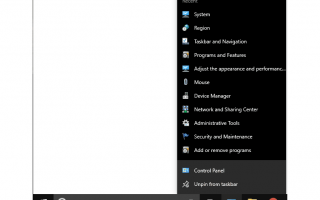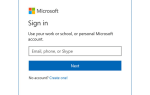Панель задач Windows находится в самом центре пользовательского опыта операционной системы Microsoft. Панель задач — это та тонкая полоска внизу экрана, где есть кнопка «Пуск» и значки программ появляются при открытом окне. Мы видели раньше, что панель задач довольно податлива. Вы можете переместить его на другую сторону экрана и изменить, например, свойства панели задач.
Теперь мы рассмотрим некоторые менее «критически важные» тонкости, которые вы можете добавить на панель задач, чтобы сделать ваше ежедневное использование немного лучше.
01
из 04
Закрепить панель управления
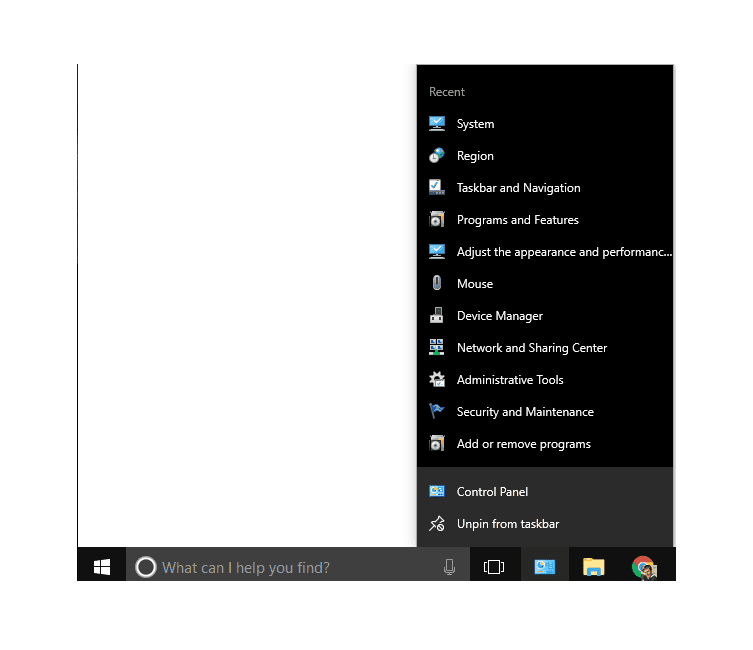
Ян Пол
Панель управления — это центральное место для значительных изменений в вашей системе, хотя в Windows 10 она меняется. Панель управления — это место, где вы управляете учетными записями пользователей, добавляете или удаляете программы и контролируете брандмауэр Windows.
Проблема в том, что панель управления — это боль в доступе и навигации. Дело не в том, что трудно найти только то, что когда вы его открываете, так много вариантов, это может быть ошеломляющим. Один из способов сделать это проще — прикрепить панель управления к панели задач в Windows 7 и выше.
Когда вы делаете это, Windows создает список переходов, который облегчает переход прямо к ключевым частям панели управления.
Чтобы закрепить панель управления на панели задач в Windows 7, откройте ее, нажав Начало кнопка, а затем выбрав Панель управления справа от списка программ.
В Windows 8.1 нажмите Win + X на клавиатуре и выберите Панель управления в контекстном меню, которое появляется.
Когда он откроется, щелкните правой кнопкой мыши значок панели управления на панели задач и выберите Закрепить эту программу на панели задач.
В Windows 10 введите Панель управления в поле Cortana / Search на панели задач. Лучший результат должен быть Панель управления. Щелкните правой кнопкой мыши по этому верхнему результату в Cortana / search и выберите «Прикрепить к панели задач».
Теперь, когда панель управления готова к работе, просто нажмите на нее правой кнопкой мыши, и появится список переходов. Отсюда вы можете получить прямой доступ ко всем видам опций, которые будут меняться в зависимости от используемой версии Windows.